Hoe om Firefox te versnel deur dit uit RAM te bestuur
Mozilla Firefox werk normaalweg vanaf jou hardeskyf, maar dit is moontlik om dit heeltemal in die RAM van jou stelsel te laat loop, aangesien dit die navigasie versnel omdat rekenaars baie vinniger kan lees en skryf in RAM as wat hulle by hardeskyf. Die onderstaande instruksies sal u lei tydens hierdie tipe konfigurasie in Windows.
stappe

1
Laai en stoor die draagbare weergawe van Firefox op jou lessenaar (kyk die gedeelte wat jy nodig het "hieronder). Dubbelklik op die zip-lêer en trek die inhoud uit na die gids "C: FirefoxPortatil". U kan `n ander gids gebruik, maar u moet die res van die instruksies in hierdie artikel vir die gids aanpas.

2
Laai "RAMDisk" af en stoor dit in dieselfde gids as die zip-lêer (kyk later na die "dinge wat jy nodig het"). Dubbelklik op die lêerRamdisk.exe. Dit is `n selfuitpakkende lêer. Wanneer gevra word waar die onttrek lêers gestoor moet word, stoor dit op jou lessenaar. Dit sal `n gids genaamd maak __RAMDisk.

3
Maak die gids `` __RAMDisk `` oop. Binne-in vind jy `n zip-lêer genaamd Installfiles.zip. Dubbelklik op hierdie lêer en trek die inhoud op jou lessenaar uit. Nou moet jy `n gids genaamd "Installeer" hê.

4
Installeer die RAMDisk-program.

5
Stel RAMDisk op.

6
Skep bondellêers. Jou RAM-skyf sal heeltemal uitgevee word wanneer jy jou stelsel afskakel. Sodra Windows weer begin het, het jy twee lêers nodig om Firefox na jou RAM-skyf te kopieer, dan die veranderinge op te slaan en alles van die RAM skyf na skyf C te kopieer. Die eerste kopie is alles van "C: firefoxportatil" na " B: firefox ". Die tweede kopie alles van skyf B na skyf C.

7
Skep `n kortpad na die eerste lêer in die tuisgids van die hoof Windows-kieslys. Op hierdie manier sal die lêer uitgevoer word elke keer as Windows begin. U kan ook `n lêer genaamd "Shut Down" in die beginkieslys skep (dit is slegs in sommige weergawes van Windows toegelaat) en maak `n kortpad in hierdie gids van die tweede bondelêer wat u geskep het. Op hierdie manier word alles na skyf C gekopieer sodra u stelsel afgeskakel word.

8
Gaan na die gids "C: firefoxportatil "en dubbelkliek op die lêer" load_firefox.bat ". `N Opdraglyn venster sal oopmaak en jy sal sien hoe die lêers van "C: firefoxportable" na "B: firefox" gekopieer word.

9
Maak `My rekenaar` oop en maak die gids `B: firefox " Regskliek op die lêer "PortableFirefox.exe" en kies "stuur na"> "Desktop (skep snelkoppeling). Dit sal `n kortpad op die lessenaar skep wat jy kan gebruik om Portable Firefox oop te maak.
wenke
- UNTESTED: SLEGS EKSPERTE (VIR NOU): U kan die kopiëring van Firefox-instellings outomatiseer deur die kopie skrifte op die RAM in die opstart skrif in GPEdit (Policy Group Editor) en die "kopie na hardeskyf" in die afsluitingscript. U moet administrateur regte hê en die korrekte weergawe van Windows moet GPEdit uitvoer (GPEdit is beskikbaar in Windows 2000, XP Pro, Vista Home Basic en Vista Home Premium).
- Om die draagbare weergawe van Firefox in die geheue uit te voer, voeg die volgende reël by in die lêer "firefox_load.bat":
BEGIN / WAG "RAMFOX" / DB: Firefox / MAX FirefoxPortable.exe
Die RamDisk gids vir die uitvoerbare is "D: Firefox" en die naam van die aansoek is "FirefoxPortable.exe". Wat hierdie lyn doen, is die lêers van die MicroSD na RamDisk kopieer en dan Firefox in gemaksimeerde modus.
waarskuwings
- Onthou dat alles op die RAM-skyf uitgevee word wanneer Windows afgeskakel word. Dit beteken dat as die lêer "save_firefox.bat" nie uitgevoer word voordat die stelsel afgeskakel word nie, sal jy enige gestoor wagwoord of uitbreidings wat jy Firefox geïnstalleer het, verloor.
Dinge wat jy nodig het
- Firefox Portable - Portable Firefox is `n geredigeerde en herkonfigureerde weergawe van Firefox wat ontwerp is om op `n USB-stick te hardloop. U kan die lêers van die webwerf aflaai: Draagbare Firefox.
- RAMDisk vir Windows - RAMDisk skep `n valse hardeskyf in Windows wat soos enige ander hardeskyf gebruik kan word, maar dit loop heeltemal in die RAM van u stelsel. U kan die lêers aflaai vanaf die amptelike RAMDisk-bladsy.
Deel op sosiale netwerke:
Verwante
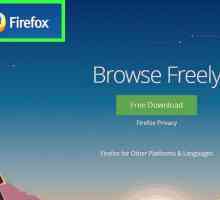 Hoe om Mozilla Firefox af te laai
Hoe om Mozilla Firefox af te laai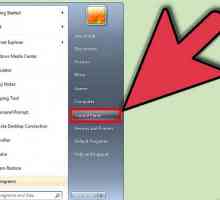 Hoe om Firefox te verwyder
Hoe om Firefox te verwyder Hoe om die verlore ikoon van Firefox of Internet Explorer te vind
Hoe om die verlore ikoon van Firefox of Internet Explorer te vind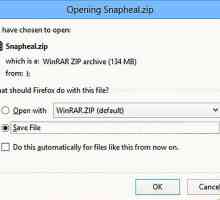 Hoe lêers uittreksel
Hoe lêers uittreksel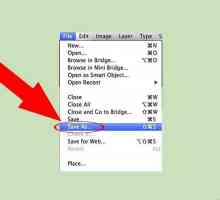 Hoe om lêers op `n hardeskyf te stoor
Hoe om lêers op `n hardeskyf te stoor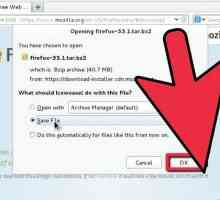 Hoe om Firefox op Debian Linux te installeer
Hoe om Firefox op Debian Linux te installeer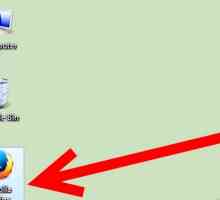 Hoe om `n bladsy in Mozilla Firefox te merk
Hoe om `n bladsy in Mozilla Firefox te merk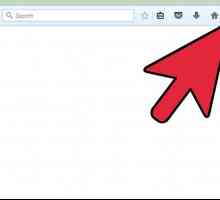 Hoe om veilige af te verwyder van Mozilla Firefox
Hoe om veilige af te verwyder van Mozilla Firefox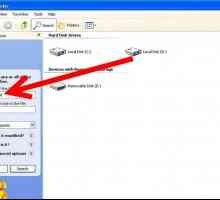 Hoe om foutiewe woorde in Firefox vir Windows te verwyder
Hoe om foutiewe woorde in Firefox vir Windows te verwyder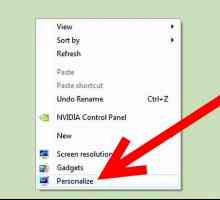 Hoe om `n plakpapier uit die lys van agtergronde te verwyder
Hoe om `n plakpapier uit die lys van agtergronde te verwyder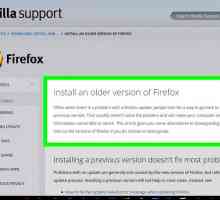 Hoe om terug te keer na `n vorige weergawe van Firefox
Hoe om terug te keer na `n vorige weergawe van Firefox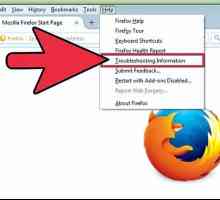 Hoe om Firefox te herstel
Hoe om Firefox te herstel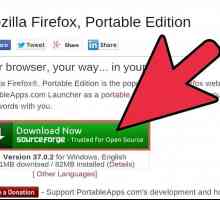 Hoe om die draagbare uitgawe van Mozilla Firefox te gebruik
Hoe om die draagbare uitgawe van Mozilla Firefox te gebruik Hoe om `n USB-geheue as `n hardeskyf te gebruik
Hoe om `n USB-geheue as `n hardeskyf te gebruik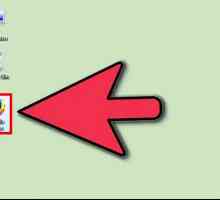 Hoe om te kyk of daar opdaterings in Mozilla Firefox is
Hoe om te kyk of daar opdaterings in Mozilla Firefox is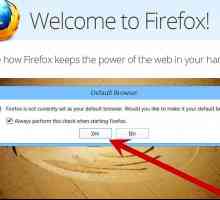 Hoe om Firefox-webprogramme te anker na die Windows 8-beginskerm
Hoe om Firefox-webprogramme te anker na die Windows 8-beginskerm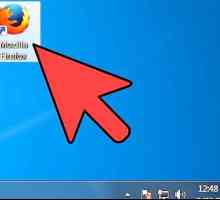 Hoe om video`s van YouTube af te laai sonder programme
Hoe om video`s van YouTube af te laai sonder programme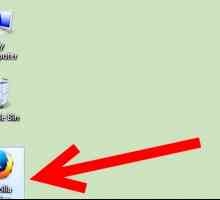 Hoe om `n boekmerk in Mozilla Firefox te verwyder
Hoe om `n boekmerk in Mozilla Firefox te verwyder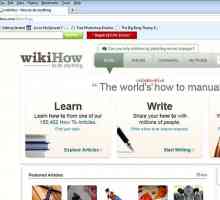 Hoe om die gids te verander waar jy die lêers in Firefox aflaai
Hoe om die gids te verander waar jy die lêers in Firefox aflaai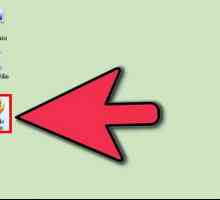 Hoe om jou tuisblad in Firefox te verander
Hoe om jou tuisblad in Firefox te verander Hoe om `n gids te komprimeer
Hoe om `n gids te komprimeer
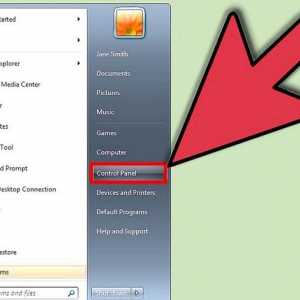 Hoe om Firefox te verwyder
Hoe om Firefox te verwyder Hoe om die verlore ikoon van Firefox of Internet Explorer te vind
Hoe om die verlore ikoon van Firefox of Internet Explorer te vind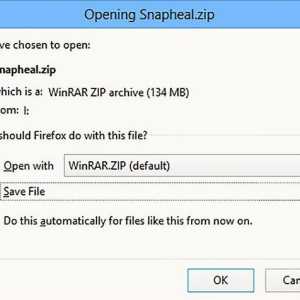 Hoe lêers uittreksel
Hoe lêers uittreksel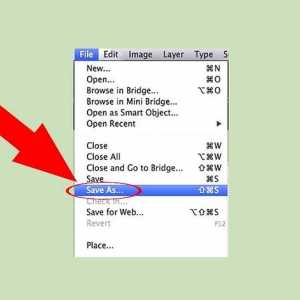 Hoe om lêers op `n hardeskyf te stoor
Hoe om lêers op `n hardeskyf te stoor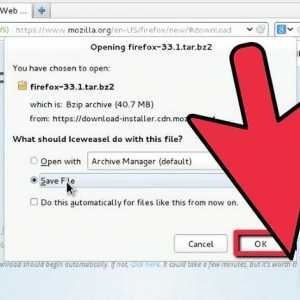 Hoe om Firefox op Debian Linux te installeer
Hoe om Firefox op Debian Linux te installeer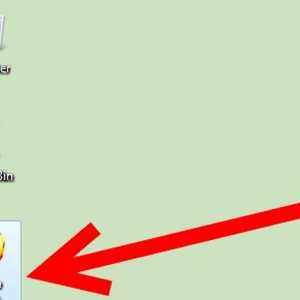 Hoe om `n bladsy in Mozilla Firefox te merk
Hoe om `n bladsy in Mozilla Firefox te merk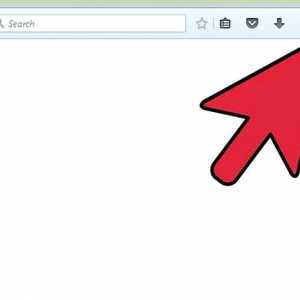 Hoe om veilige af te verwyder van Mozilla Firefox
Hoe om veilige af te verwyder van Mozilla Firefox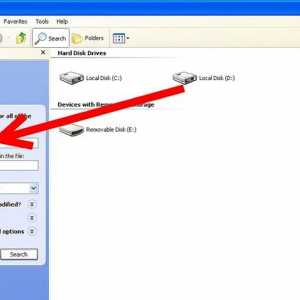 Hoe om foutiewe woorde in Firefox vir Windows te verwyder
Hoe om foutiewe woorde in Firefox vir Windows te verwyder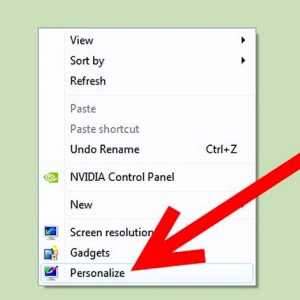 Hoe om `n plakpapier uit die lys van agtergronde te verwyder
Hoe om `n plakpapier uit die lys van agtergronde te verwyder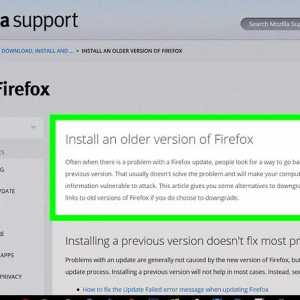 Hoe om terug te keer na `n vorige weergawe van Firefox
Hoe om terug te keer na `n vorige weergawe van Firefox